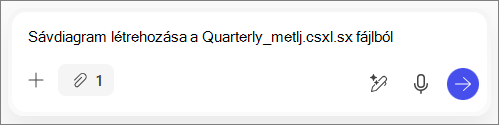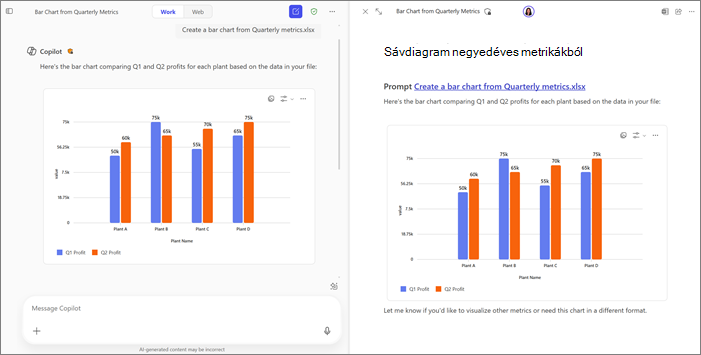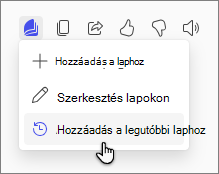Részletes összetevőket hozhat létre, például diagramokat, táblázatokat, összetett diagramokat és Copilot létrehozott kódblokkokat munkahelyi vagy webes adatokból. Ezek az interaktív elemek hozzáadhatókMicrosoft 365 Copilot-oldalak a Copilot és munkatársaival való további szerkesztéshez és finomításhoz. A lapok interaktívak, és szinkronban maradnak a Microsoft 365, ha közös munka céljából vannak megosztva.
Megjegyzés: Ez a cikk a Microsoft 365 Copilot alkalmazásban található Copilot-oldalakra vonatkozik. Ha többet szeretne megtudni a Microsoft Copilot alkalmazásban található Copilot-oldalakról, olvassa el a Copilot-oldalak használata a Microsoft Copilottal című témakört. Ha munkahelyi vagy iskolai (Entra ID) fiókkal rendelkezik, a Copilot-oldalak azok számára érhető el, akik SharePoint- vagy OneDrive-tárterülettel rendelkeznek, beleértve a Microsoft 365 Copilot-licenccel nem rendelkezőket is. Ha személyes Microsoft-fiókkal rendelkezik, a Copilot-oldalak akkor érhető el, ha Ön Microsoft 365 Egyszemélyes verzió, Családi vagy Prémium verzió előfizetője. További információ a Microsoft 365 Copilot licenceléséről és a Microsoft 365 Copilot-csomagokról.
Adja meg a kérdést
-
A Microsoft 365 Copilot Chat párbeszédpanelen kérdezze megCopilot, hogy mit szeretne tenni. A kérdés első része például a következő lehet: "Sávdiagram létrehozása a következőből: . . ."
-
Válassza a Hozzáadás ikont , majd a Tartalom hozzáadása lehetőséget.
Tipp: A fájlokat úgy is elérheti, hogy beírja a / értéket a kérdés után. Adja meg a kívánt fájl nevét, vagy válassza a Fájlok lehetőséget, majd a feltölteni kívánt fájlt.
-
Válassza a Fájlok lehetőséget, majd válassza ki a feltölteni kívánt fájlt. A rendszer hozzáadja a fájlt a kérdéshez. A teljes kérdés például a következő: "Sávdiagram létrehozása negyedéves metrics.xlsx" .
-
Válassza a Küldés ikont
Az elem hozzáadása a laphoz
-
Új laphoz való hozzáadáshoz válassza a Szerkesztés a lapokon lehetőséget.
-
Meglévő laphoz való hozzáadáshoz válassza a Hozzáadás a legutóbbi laphoz lehetőséget.